HP Pavilion Plus 16-ab実機レビュー
(*当サイトの記事にはアフィリエイト広告が含まれています)
Pavilion Plus 16-abは、16インチパネル搭載ノートPC。HPノートPCのスタンダードに位置づけられるPavilionシリーズに属しています。

【プロモーション/貸出機材提供:株式会社日本HP】
名前に「Plus」が付いており、「Plus」が付いていないモデルよりも、デザイン/性能面等で優れている部分があります。
Pavilion Plus 16-abの主な特徴は次のとおり。
- 縦横比16:10の16インチIPSパネル搭載ノートPC
- アルミニウムを用いたスタイリッシュなデザイン
- 第13世代インテルCore 「Hシリーズ」プロセッサ搭載
メーカーからPavilion Plus 16-abをお借りすることができたので、ここではPavilion Plus 16-abの特徴・スペック等について解説します。
【参考】HP Pavilion Plus 16-ab動画
HP Pavilion Plus 16-abに関する動画をYouTubeにアップしています。
- 目次
- 1)16インチパネル搭載ノートPC
- 2)アルミニウムを用いることでスタイリッシュなデザインを実現
- 3)スペックをチェック
- 4)パッケージをチェック
- 5)パフォーマンスをチェック
- 6)特徴/使い勝手をチェック
- 7)各パーツをチェック
- 8)同梱物をチェック
- 9)まとめ
*ここに記載されているスペック・構成・価格は記事執筆時点のものです。最新情報については必ずHP Webサイトでご確認ください。レビュー機はメーカーの貸出機です。
【レビュー機のスペック】パフォーマンスモデル
インテル Core i7-13700H プロセッサ/16GBメモリ/1TB SSD/NVIDIA GeForce RTX 3050 Laptop グラフィックス
*当サイト向け特別クーポンが提供されています。個人向けPCが7%オフ/法人向けPCが4%オフになるクーポンが利用可能です。【プロモーション/提供:株式会社日本HP】
1)16インチパネル搭載ノートPC

Pavilion Plus 16-abは16インチという大きめのパネルを搭載したノートPC。

パネルが大きいので画面が見やすいですね。

その分、ボディは大きめ。

イベント会場に、同じPavilion Plusシリーズで、一回り小さいな14インチパネル搭載のPavilion Plus 14が展示されていました。上の画像の左がレビュー機、右がPavilion Plus 14です。

コンパクトサイズがいいのなら、高性能グラフィックスは非搭載ですがPavilion Plus 14-ewを検討してみてもいいと思います。

パネルの外枠(ベゼル)が狭いスリムベゼルデザインを採用することで、画面への没入度を高めることができるほか、ボディがコンパクトに収まります。

それほど取り回しのしづらさは感じないですね。
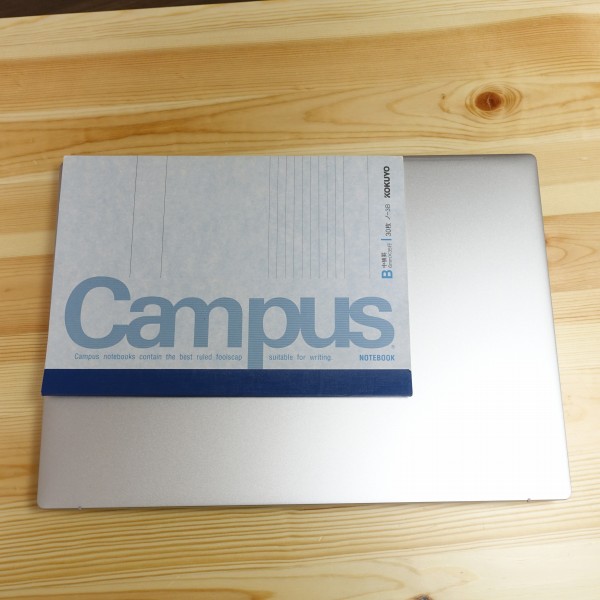
B5ノートと比べるとこんな感じ。

厚さは最薄部で17.7mm。このクラスのPCとしてはスリムな方だと思います。

なので掴みやすいですね。

重量は1.856kg(実測値)。

16インチノートPCとしては標準レベルの重さかな。このぐらいの重さだと気軽に外に持ち出すのは難しいので、普段は据え置きタイプとして使用し、必要に応じて室内を移動するという使い方がベターだと思います

僕の持っているデイパックからは結構スムーズに取り出せますが、

ビジネスバッグの場合、入り口が結構きつきつでした。
2)アルミニウムを用いることでスタイリッシュなデザインを実現

Pavilion Plus 16-abはボディにリサイクルアルミニウムを採用。アルミニウムは、樹脂製ボディと比べて質感が高いので、スタイリッシュな仕上がりになっていると思います。

質感の高いデザインに仕上がっています。

光が当たったところの反射が綺麗で、洗練された印象を与えます。

表面を触るとサラサラしており心地いいですね。汚れも目立ちにくいです。

コスパ重視のPavilionノートPCの場合、これまで一般的なロゴが使われることが 多かったのですが、

本モデルでは、上位モデルで使用されるプレミアムロゴを採用。 よりスタイリッシュな感じで高級感を醸し出します。

側面部、タッチパッドの周囲にはダイヤモンドカット加工が施されており、 光の当たり方に応じて反射するので、デザイン上のアクセントになっています。
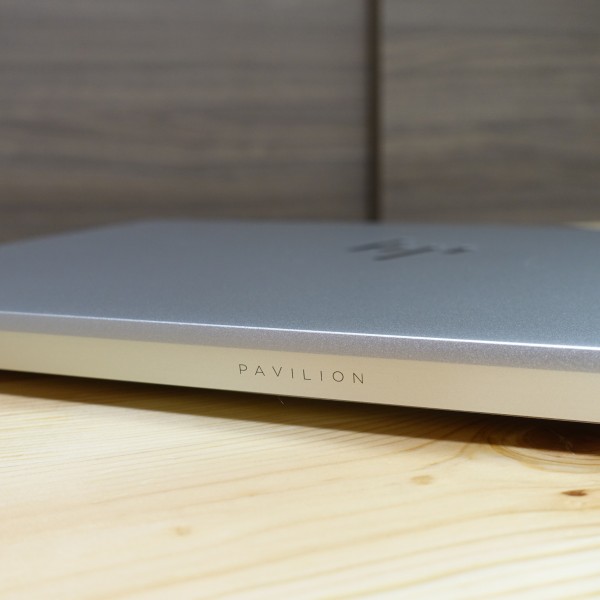
背面部中央に「PAVILION」のロゴを配置

堅牢性の高いユニボディを採用しているため、片手だけで持ってもたわみはほとんど感じないですね。

カラーリングはナチュラルシルバー。落ち着いた色合いです。

キーボード部分はグレー、周囲はシルバー、

底面部もシルバーです。
3)スペックをチェック
Pavilion Plus 16-abの主なスペックをチェックします。
| パッケージ | HP Pavilion Plus 16-ab0000 |
| カラーリング | ナチュラルシルバー |
| ディスプレイ | 16.0インチワイド・WQXGA 非光沢・IPSディスプレイ (2560×1600 / 16:10 / 400nit / 最大 120Hz) テュフ・ラインランドEyesafe認定ディスプレイ |
| タッチパネル | - |
| CPU | インテル Core i5-13500H プロセッサー (最大 4.70GHz, インテル スマート・キャッシュ 18MB) インテル Core i7-13700H プロセッサー (最大 5.00GHz, インテル スマート・キャッシュ 24MB) |
| メモリ | 16GB オンボード (7500MHz, LPDDR5x) |
| ストレージ | 512GB/1TB SSD (PCIe Gen4x4 NVMe M.2) |
| 光学ドライブ | なし |
| グラフィックス | NVIDIA GeForce RTX 3050 Laptop グラフィックス6GB (GDDR6) |
| バッテリ駆動時間 | 最大 9時間 |
| 寸法 | 約 357 x 253.5 x 17.7 mm (最薄部) |
| 重量 | 約 1.89 kg |
CPU
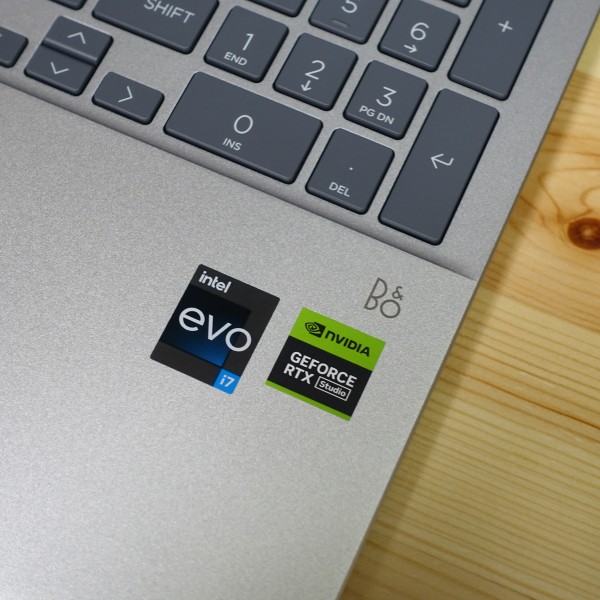
CPUは13世代インテルCoreプロセッサ搭載モデルを選択可能。
| 第13世代インテルCore | 性能 | 特徴 |
Hシリーズ |
高 ↑ ↓ 低 |
ゲーマーやクリエイティブワーカー向けのハイパフォーマンスモデル |
Pシリーズ |
一般的なユーザー向けのモデル | |
Uシリーズ |
省電力が求められるモバイルPC/タブレットPC向けのモデル |
第13世代インテルCoreプロセッサの種類として、高性能マシンに搭載される「Hシリーズ」、標準的な使い方が想定されるPC向けの「Pシリーズ」、モバイルタイプのPC向けの「Uシリーズ」の3つ挙げられます。その中でPavilion Plus 16-abは、「H」の付いた高性能タイプを搭載しており、性能にこだわっています。
ちなみに姉妹モデルで14インチパネル搭載のPavilion Plus 14-ewは、第13世代インテルCore 「Uシリーズ」を搭載しています。
| CPU | 第13世代インテルCore i5-13500H | 第13世代インテルCore i7-13700H |
| コアの数 | 12 (Performance-cores:4) (Efficient-cores:8) |
14 (Performance-cores:6) (Efficient-cores:8) |
| スレッドの数 | 16 | 20 |
| ターボ・ブースト利用時の最大周波数 | 4.70GHz | 5.00GHz |
| キャッシュ | 18MB | 24MB |
第11世代プロセッサでは同じ特徴を持つコアが搭載されていましたが、第12/13世代プロセッサでは特徴の異なる2種類のコア(Performance-coresとEfficient-cores)が搭載されています。
コア数を増やすことでマルチスレッド性能は向上しますが、消費電力が大きくなってしまいます。第13世代プロセッサでは、パフォーマンスが低めながら消費電力の小さいEfficient-coresとパフォーマンスが高いPerformance-coresを使い分けることにより、パフォーマンスを高めつつ消費電力を抑えることができるようになっています。
メモリ
メモリは標準で16GBを搭載。負荷が軽めのタスク(Web閲覧、表計算ソフトの標準的な操作、動画再生等)であればストレス無く処理できると思います。高性能グラフィックス搭載モデルなので32GBのオプションを用意してもよかったかな、という感じはします。
またオンボードメモリのため、購入後にカスタマイズすることはできません。
ストレージ
高速アクセス可能なSSDを搭載。HDD搭載モデルは用意されていません。容量は512GB/1TBを選択可能。
| 価格 | アクセス速度 | 耐衝撃性 | 静音性 | 重量 | |
| HDD | ○ | △ | △ | △ | △ |
| 従来から使われていたストレージ。大容量化が進み、SSDと比べて安価で大容量のデータを保存できます。ただし、データ転送速度はSSDよりも遅いです。 | |||||
| SSD | △ | ○ | ○ | ○ | ○ |
| HDDよりもデータ転送速度が圧倒的に速いため、全体的なパフォーマンス向上につながります。ただし、HDDと比べて高価なため、同じ価格だと少ない容量しか積めません。 | |||||
グラフィックス
グラフィックスには、標準でNVIDIA GeForce RTX3050を搭載しています。
| グラフィックス | 性能 | 主な用途 | 本モデルで選択可能 |
| CPU内蔵タイプ | ↓ ↓ 高い |
動画再生 | × |
| NVIDIA GeForce MXシリーズ | 動画再生/軽めのゲーム | × | |
| NVIDIA GeForce GTXシリーズ | ゲーム/動画・画像編集 | × | |
| NVIDIA GeForce RTXシリーズ | 負荷のかかる ゲーム/動画・画像編集 |
〇 |
RTX3050はGeForce RTX30シリーズのエントリー向けモデルです。ネットを見る・動画を再生するなどの一般的な処理はもちろん、動画・画像の編集やゲームなどの負荷がかかる処理も、CPU内蔵タイプのグラフィックスよりも快適に処理できると思います。
ただし、負荷の高い作業やマルチタスクを実行する際、16GBのメモリ容量がボトルネックになる可能性はあります。
4)パッケージをチェック
Pavilion Plus 16-abのパッケージ別のスペックは次のとおり。
| モデル名 | Pavilion Plus 16-ab | |
| モデル名 | スタンダードモデル | パフォーマンスモデル |
| CPU | インテル Core i5-13500H | インテル Core 7-13700H |
| メモリ | 16GB オンボード | |
| ストレージ | 512GB SSD | 1TB SSD |
| グラフィックス | NVIDIA GeForce RTX 3050 Laptop グラフィックス | |
| 割引き後価格 | 【快適パソコンライフ!】 179,800円~ |
【快適パソコンライフ!】 199,990円~ |
(*価格は2024/3/18時点(税込))
スタンダードモデルとパフォーマンスモデルを用意。スペックの違いは、CPUの種類/ストレージの容量です。
5)パフォーマンスをチェック
Pavilion Plus 16-abのパフォーマンスをチェックしてみました。レビュー機のスペックは次のとおり。
インテル Core i7-13700H プロセッサ/16GBメモリ/1TB SSD/NVIDIA GeForce RTX 3050 Laptop グラフィックス
CINEBENCHベンチマークでCPUのスコアを計測。
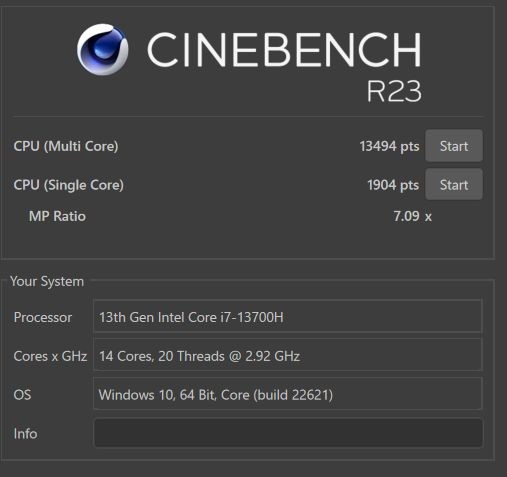
CPU(マルチコア)のスコアは15968pts。他のCPUのスコアと比べると次のとおり。
| CPU | CINEBENCH R23のCPU(マルチコア)のスコア |
| インテルCore i9-13900HX | 23876pts |
| インテルCore i7-13650HX | 18797pts |
| インテルCore i7-13700HX | 15968pts |
| AMD Ryzen 7 7840HS | 15470pts |
| インテルCore i7-12800HX | 13961pts |
| インテルCore i7-13700H (レビュー機に搭載) |
13494pts |
| インテルCore i7-12700H | 13285pts |
| AMD Ryzen 7 6800H | 12789pts |
| インテルCore i5-12500H | 12376pts |
| インテルCore i7 1360P | 9651pts |
| AMD Ryzen 5 5600H | 9530pts |
| AMD Ryzen7 7730U | 9062pts |
| AMD Ryzen7 5825U | 8642pts |
| インテルCore i5 1240P | 8374pts |
| インテルCore i7 1355U | 8540pts |
| AMD Ryzen 5 7530U | 7303pts |
| インテルCore i5 1335U | 7164pts |
| AMD Ryzen5 5625U | 7058pts |
| AMD Ryzen 3 7320U | 4854pts |
| AMD Ryzen 5 7520U | 4638pts |
| *実際に計測した中で最も高いスコアを掲載 | |
やはりHプロセッサを搭載しているだけあってスコアは高めです。
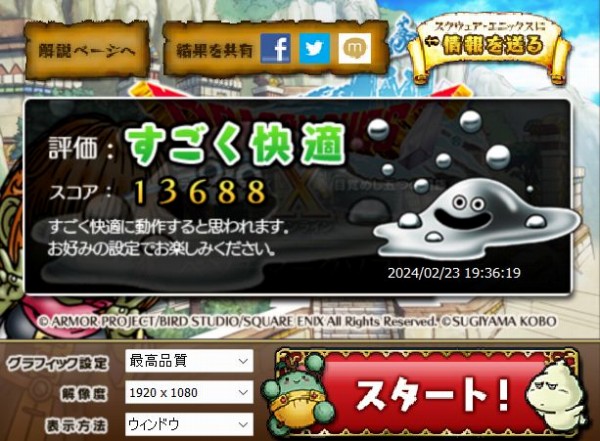
負荷が軽めのゲーム「ドラゴンクエストX」のベンチマークソフトを実行してみました。スコアは次のとおり。
| 画質 | 解像度 | スコア | 評価 |
| 最高品質 | 1920×1080 | 13688 | すごく快適 |

負荷が中程度のゲーム「ファイナルファンタジー14 漆黒の反逆者」のベンチマークソフトの結果は次のとおり。
| 画質 | 解像度 | スコア | 評価 |
| 最高品質 | 1920×1080 | 10736 | 非常に快適 |
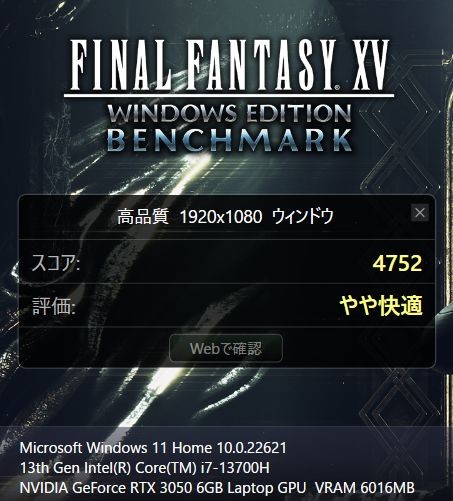
重い負荷がかかるゲーム「ファイナルファンタジー15」のベンチマークソフトの結果は次のとおり。
| 画質 | 解像度 | スコア | 評価 |
| 標準品質 | 1920×1080 | 6526 | 快適 |
| 高品質 |
1920×1080 | 4752 | やや快適 |
NVIDIA GeForce RTX3050を搭載しているだけあって、負荷が重いゲームもある程度快適に楽しめるという結果が出ています。
3DmarkベンチマークのFireStrikeを実行しました。

| グラフィックス | 3DMarkベンチマーク Fire Strike グラフィックスのスコア |
| NVIDIA GeForce RTX 4080 Laptop | 29375 |
| NVIDIA GeForce RTX 4070 Laptop | 25852 |
| NVIDIA GeForce RTX 3070 Ti Laptop | 25562 |
| NVIDIA GeForce RTX 4060 Laptop | 24794 |
| NVIDIA GeForce RTX 3070 Laptop | 22269 |
| NVIDIA GeForce RTX 3060 Laptop | 20184 |
| NVIDIA GeForce GTX 1660 Ti | 12674 |
| AMD Radeon RX 6500M | 11002 |
| NVIDIA GeForce RTX 3050 Laptop (レビュー機搭載) |
10377 |
| NVIDIA GeForce GTX 1650 | 9185 |
| NVIDIA GeForce GTX 1050 Ti | 6555 |
| NVIDIA GeForce GTX 1050 | 5627 |
| インテルIris Xeグラフィックス(CPU内蔵タイプ) | 4247 |
| *実際に計測した中で最も高いスコアを掲載しています | |
RTX30シリーズのエントリグラフィックスということで、スコアはRTX1650よりも上ですが、他のRTX30/40シリーズよりは下です。
ちょっと負荷のかかる作業をほどほどに快適に楽しみたい人向けの構成に仕上がっていると思いますが、性能に妥協したくない人は、より上位のグラフィックス(RTX30の上位シリーズやRTX40シリーズ)を搭載したモデルを選んだ方がいいでしょう。
6)特徴/使い勝手をチェック
Pavilion Plus 16-abの特徴/使い勝手をチェックします。
搭載している端子類
搭載している端子類は次のとおり。
- HDMI 2.1出力端子×1
- SuperSpeed USB Type-A 5Gbps ×1
- SuperSpeed USB Type-A 10Gbps ×1
- SuperSpeed USB Type-C 10Gbps ×2 (Power Delivery、DisplayPort 1.4、電源オフUSBチャージ機能対応)
- Thunderbolt 4 with USB4 Type-C 40Gbps ×1 (Power Delivery、DisplayPort 1.4、電源オフUSBチャージ機能対応)
- ヘッドフォン出力/マイク入力コンボポート×1

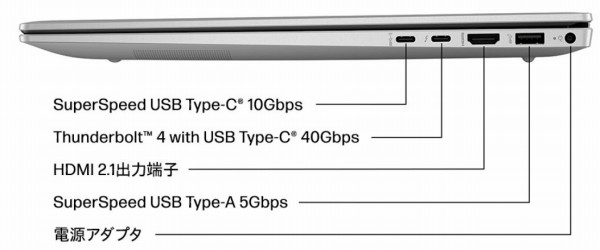
| USB端子 | 最大転送速度 | 個数/場所 |
| USB 3.2 Gen 1 Type-A | 5 Gbps | 1個/左側面部 |
| USB 3.2 Gen 2 Type-A | 10 Gbps | 1個/右側面部 |
| USB 3.2 Gen 2 Type-C | 10 Gbps | 1個/右側面部 |
| USB4 Type-C | 40 Gbps | 1個/右側面部 |
USB端子は、従来からあるType-A端子が2つ、前後の向きのないType-C端子が2つの合計4つ搭載されています。
| USB Type-C | 本モデルでの対応 | 特徴 | 備考 |
| Alt Mode-DisplayPort | 〇 | 外部映像出力可能 | Alt mode対応のUSB Type-Cケーブル必要 |
| PowerDelivery対応 | 〇 | 受給電可能 | 高速充電可能 |
Thunderbolt 4 |
△(1個だけ対応) | 最大40Gbpsで転送可能 | Thunderbolt 4対応機器と接続する必要あり |
USB Type-C端子は、Power Deliveryに対応。Power Delivery対応のバッテリを用意すれば、外出先で充電することが可能。 またDisplayPortにも対応しているため、外部モニタに映像を出力するのにも使用可能です。
1つのUSB Type-C端子のみ、Thunderbolt 4に対応しています。
SDカードリーダーは非搭載なので、SDカードを多用する人はご注意ください。
外部映像出力
外部映像出力端子として、HDMIに加えて、USB Type-C端子(DisplayPort対応)×2が利用可能です。

USB Type-C映像入力端子を搭載した27インチモニタとUSB Type-Cケーブルを介して接続してみました。
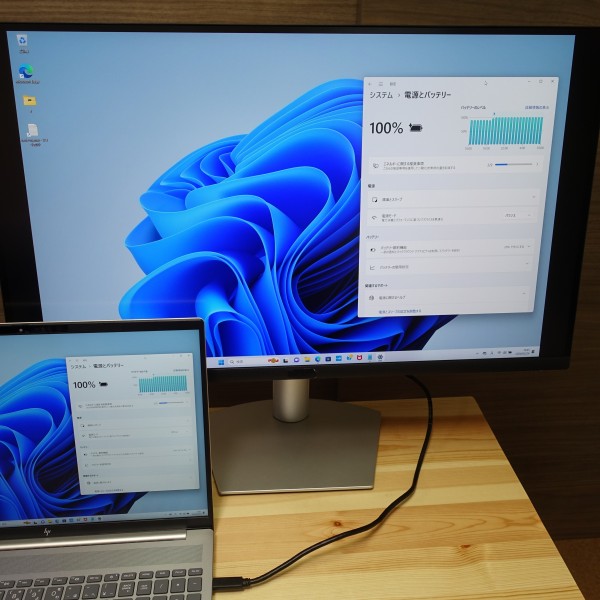
前述したように、搭載しているUSB Type-C端子はPowerDeliveryにも対応しているので、条件を満たすモニタと接続すれば、USB Type-Cケーブル1本接続するだけで外部映像出力に加え、充電も実行することができて便利。 ぼくの環境では充電できました。

外出先から戻ってきたときに、USB Type-Cケーブル一本接続するだけで、外部映像出力と充電を同時に行えるのはすごく便利です。

●USB Type-C端子→USB Type-Cケーブル→27インチ4Kモニタ
●USB Type-C端子→USB Type-Cケーブル→14インチモバイルモニタ
●HDMI端子→HDMIケーブル→27インチモニタ
で接続したところ

4画面同時出力することができました。広い表示領域を確保できます。
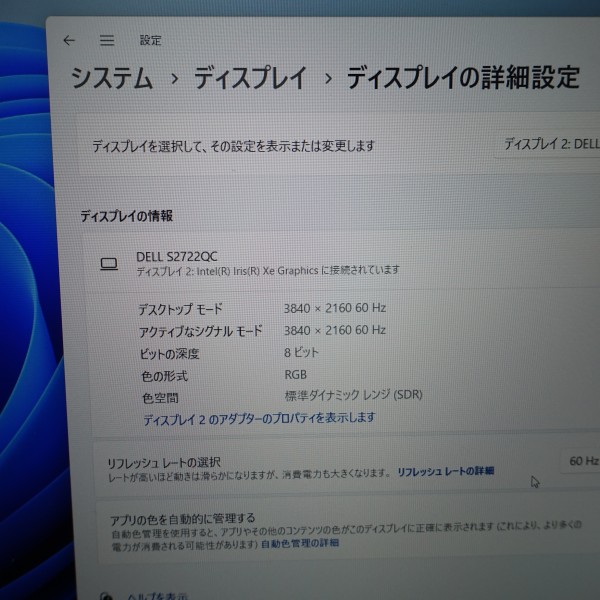
4Kモニタには4K(3840×2160ドット)の解像度で出力できています。4Kの解像度で出力する場合、リフレッシュレートが30Hzに制限されてしまうモデルがありますが、本モデルでは60Hzに設定できます。
カメラ

約500万画素の高精細カメラをパネル上部に搭載。

高画素のカメラなので、綺麗に撮影できる印象を受けました。

カメラシャッターを搭載。

上にあるスライダを左にずらすとカメラに蓋をすることができます。
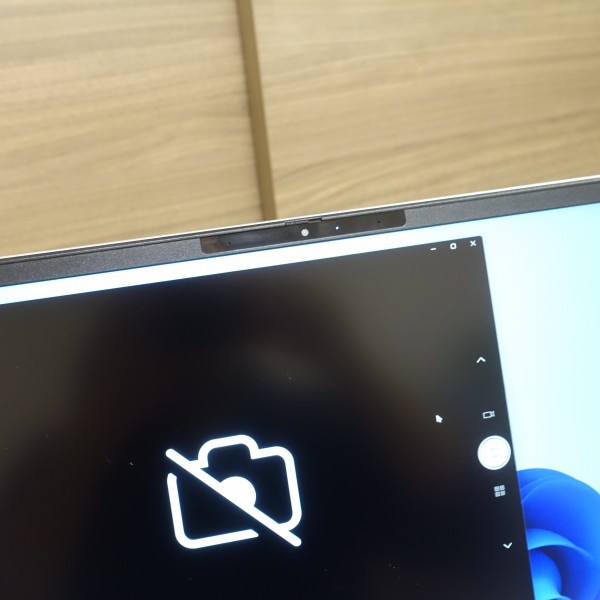
映像の漏洩問題を防ぐことができますね。なお、顔認証に対応しています。
マイクミュートボタン搭載
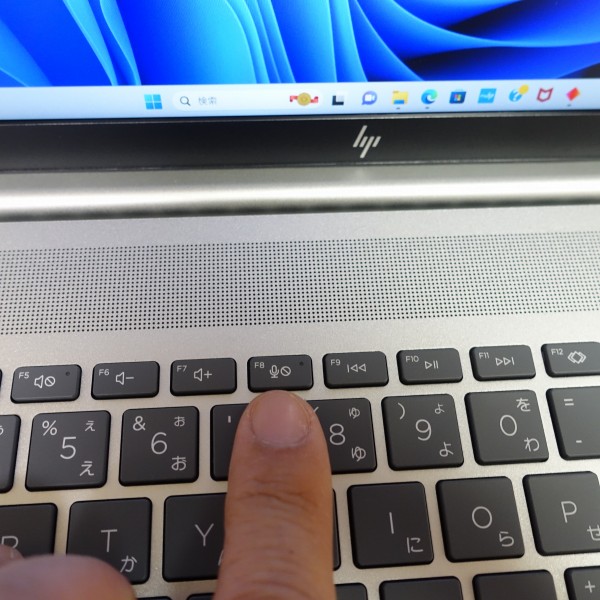
マイクミュートボタンも搭載。

F8キーでオン/オフの切り替えが可能です。マイクミュート機能をオンの状態で、F8キーのオレンジのライトが点灯します。
バッテリ駆動時間
HP Webサイトの製品ページのスペック表にはバッテリ駆動時間が「最大9時間」と記載されていますが、実際にバッテリ駆動時間を計測してみました(測定対象はパフォーマンスモデル)。
[設定]
ディスプレイ輝度:80/電源モード:バランスに設定した状態
条件1)基本的に何もしない
条件2)YouTubeの動画を標準サイズで再生しつつ、Web閲覧/テキスト入力などの操作を行う
条件1 |
条件2 |
|
1時間経過したときのバッテリ使用量 |
6% |
14% |
推定バッテリ駆動時間 |
約16.7時間 |
約7.1時間 |
*バッテリ駆動時間は、構成/使用状況等によって大きく異なると思うので、あくまで参考程度にしてください。
*推定バッテリ駆動時間は1時間経過したときのバッテリ使用量をベースに単純計算で算出
条件1の何もしない状態で約16.7時間、条件2の動画再生した状態で約7.1時間バッテリが駆動する計算です。
サウンド

本モデルは、北欧の老舗音響メーカーBang&Olfusenと共同開発したサウンドシステムを搭載。

スピーカーは底面部の前面部寄りの左右に配置された

デュアルスピーカーシステムを採用しています。

実際に音楽を聴いてみましたが、素直なサウンドで耳にすんなり入ってきます。ちょっとカシャカシャする感じはありますが、個人的には、結構聞きやすい印象を受けました。
OMEN Gaming Hubツール同梱
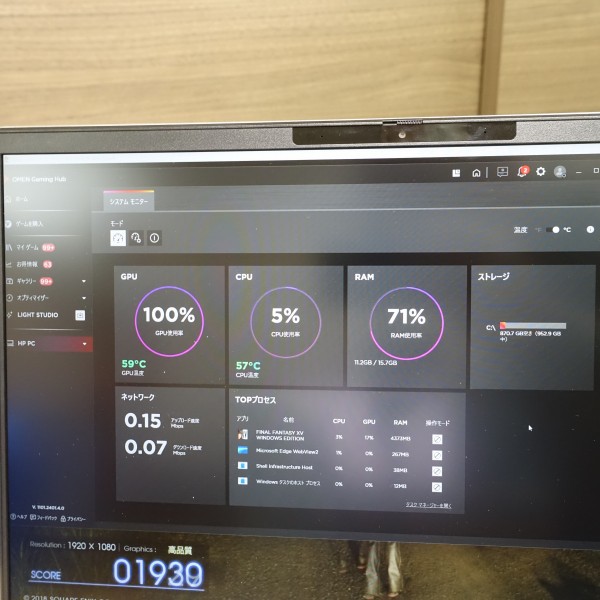
OMEN Gaming Hubツールが同梱されており、 「システムモニター」画面で、CPU/RAMの使用状況、ストレージ容量等を リアルタイムでチェックできます。
ファンの音/熱
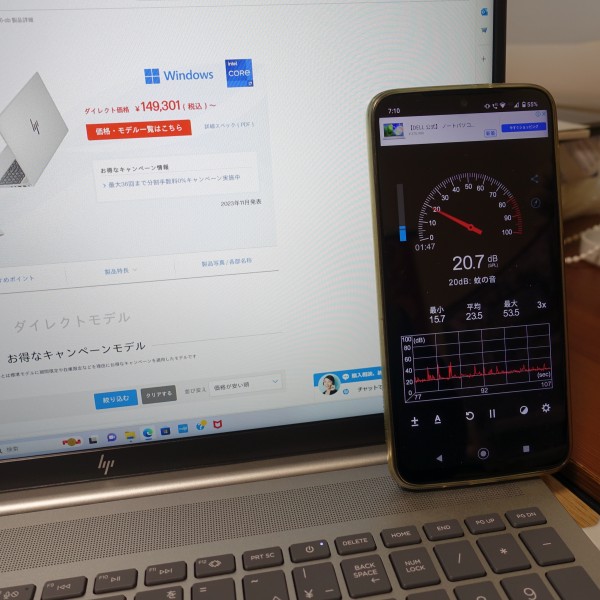
ファンの音をスマホの騒音計アプリで計測してみました(スマホのアプリなので数値が正確ではない可能性があります)。
ネットを見るなど一般的な使い方をしているときは18-22dB程度ですごく静か。ほとんどファンの音が聞こえてきません。
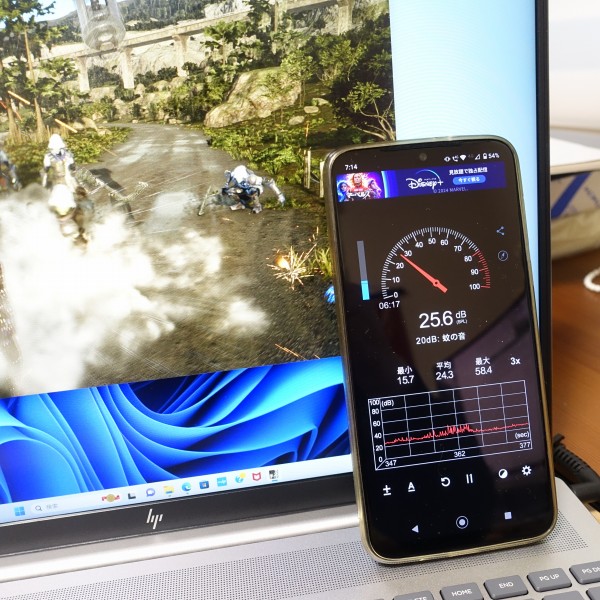
FF15ベンチマーク実行時、25-30dB程度で、ファンの回転音が少し聞こえてきます。静かな環境でちょっと耳障りに感じる程度なので、個人的にはすごくうるさいという印象は受けませんでした

熱についてですが、一般的な使い方をしているときはほとんど熱を感じません。ベンチマーク実行直後、 底面部の通気孔部分が少し温かくなりますが、熱くはないですね。

また通気孔近くのキーボード上部も少し温かくなりますが、こちらもすごく熱い、と感じることはありませんでした。冷却は上手くいっている印象です。
7)各パーツをチェック
Pavilion Plus 16-abの各パーツをチェックします。
ディスプレイ

縦横比16:10の16インチパネルを搭載。
| ディスプレイ | |
| パネル | 16.0インチ/16:10/IPS |
| 最大解像度 | WQXGA(2560×1600) |
| 光沢/非光沢 | 非光沢 |
| タッチパネル | 非タッチパネル |
| 輝度 | 400nit |
| リフレッシュレート | 最大120Hz |
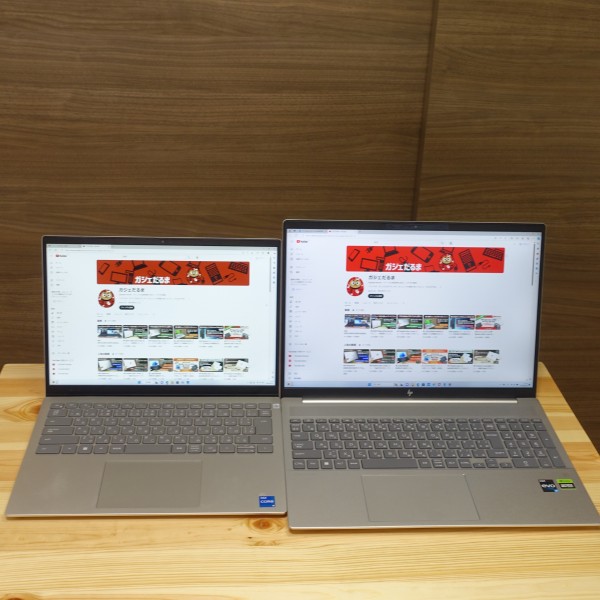
14インチノートPCと並べてみました。上の画像の左が14インチノート、右がレビュー機(16インチ)です。やはり16インチは大きいですね。
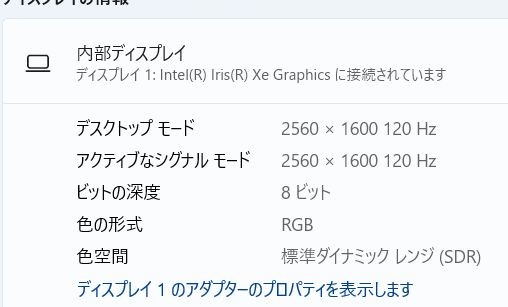
最大解像度が2560×1600ドットの高精細パネルを採用。
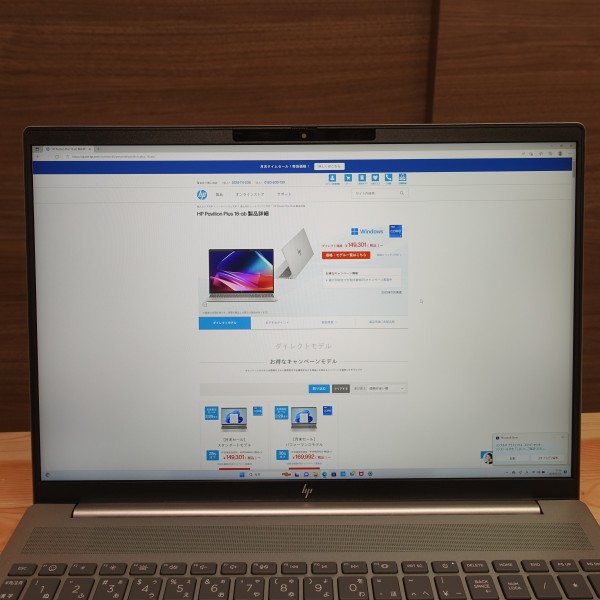
拡大率100%に設定すると表示領域が広くなりますが、ちょっと表示が小さすぎて見づらいですね。推奨値である150%だと見やすいですが、表示領域がすごく狭くなります。個人的には125%でなんとか読めるかな、という感じだったので、表示領域をある程度確保できる125%でレビューしました。
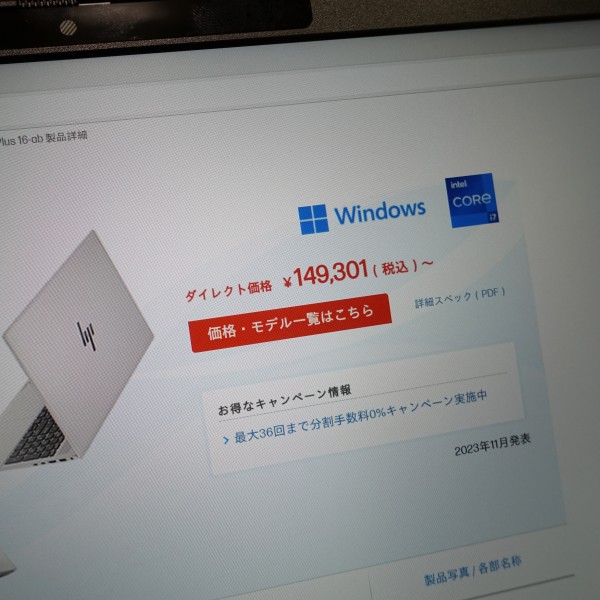
高精細パネルなので精細感の高い表示が可能。文字表示も滑らかだと思います。

表示が綺麗で視野角の広いIPSパネル搭載モデルを用意。
| メリット | デメリット | |
| TN |
|
|
| VA |
|
|
| ★IPS |
|
|
姉妹モデルのPavilion Plus 14-ewではOLED(有機EL)パネル搭載モデルが用意されていますが、本モデルでは現時点では選択肢は用意されていません。

色の描写も鮮やかです。

色域sRGB99%の27インチ4K IPSパネル搭載モニタに同じ画像を映し出してみましたが、

見え方に大きな差は感じません。

色域が狭い14インチノートPCとも比較してみました。上の画像の左が色域が狭いパネル搭載モデル。右がレビュー機です。
色域が狭いパネルは暖色系が黄色っぽく表現されているのに対しレビュー機でそうした現象は発生していません。レビュー機の色域は比較的広めのようです。

黒い部分もしっかりめに描写できています。

色の描写が美しく、黒が引き締まって見えるので、映像も楽しめると思います。

視野角は広め
| メリット | デメリット | |
| 光沢パネル |
|
|
| 非光沢パネル |
|
|

非光沢パネルを採用。光沢パネルの方が色表現が鮮やかになりますが、映り込みが発生しやすいです。非光沢パネルの方が映り込みが発生しづらく、長時間見続けたときの目の負担を軽減できると思います。
タッチパネルは非搭載。
パネルの明るさを示す輝度は400nit。明るめのパネルを採用しており、最大輝度にすると、非常に明るく感じました。僕的には、室内で使っていて暗く感じることはなかったですね。
リフレッシュレートとは、1秒間に画面が何回書き換わったかを計測する値。Hz(ヘルツ)で示され、1秒間に60回書き換わると60Hzと表現されます。
リフレッシュレートが低いとチラツキが生じたり、映像が滑らかに表現されない、などの問題が生じるため、ゲームを堪能することができません。
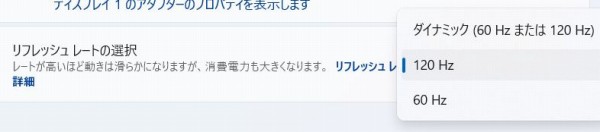
本モデルに搭載されるパネルのリフレッシュレートは最大120Hz。一般的なモニタのリフレッシュレートが60Hzですから、約2倍の値となっており、より滑らかな映像を楽しめます。ヌルヌル動いてくれる印象です。
キーボード

キーボードはテンキー搭載モデル。

半角/全角キーがちょっと小さめですが、

Enterキーは標準的な大きさ。

押しやすいです。

キーストローク(キーを押し込む深さ)は1.5mm。 すごく深い感じはしませんが、このクラスのPCとしては しっかりめに押し込める感じ。強くキーを押してもボディのたわみはあまり感じないです
打鍵感は軽め。軽く押せば反応してくれます。反発が強めなのできびきびタイピングできる感じ 個人的には結構好きな打ち心地ですね。打鍵音は標準的なレベル。カチャカチャという耳触りな音ではなく、 タンタンという乾いた音なので僕的にはあまり気になりませんでした。

キーピッチ(キー間の距離)は18.7mm。 テンキーがあるため、フルサイズのキーボード(19mm)より若干狭めですが。

あまり窮屈な感じはしません。

キーボードにはバックライトを装備。

F4キーでバックライトのオン/オフの切り替え、2段階の明るさの設定を実行可能です

タッチパッドはクリックボタンが一体となったタイプを採用。

大きめで、触った感触が滑らか。思ったところにポインタをスムーズに移動できます。

クリックボタン部分ですが、押し込み幅がちょっと深め。押すと反発があり、心地よくクリックできます。 軽く押せば反応してくれます。クリック音はちょっと大きめに感じました。
左側面部

左側面部には、

左から順に、USB Type-A、ヘッドフォン出力/マイク入力コンボポートが配置されています。

左側面部のすべての端子類にケーブル・デバイスに接続したところ。
右側面部

右側面部には

左から順に、USB Type-C×2、HDMI、USB Type-A端子が配置されています。

右側面部のすべての端子類にケーブル・デバイスを接続するとこんな感じ。

左右の側面部のすべての端子類にケーブル・デバイスを接続してみました。
前面部

前面部に端子類はありません。

指をひっかけてカバーを開けますが、

ゆっくりとであれば片手だけでカバーを開けきることができました。
背面部

背面部にも端子類はありません。
底面部

中央に通気孔が大きめに取られています。
8)同梱物をチェック
Pavilion Plus 16-abの同梱物をチェックします。

ACアダプタと電源ケーブル。

本モデルには135W型のACアダプタを同梱

ACアダプタは片手で掴めるぐらいの大きさ

平べったい形状をしています。

電源ケーブル。

接続端子には、L型コネクタが採用されています。

右側面部に配置されている電源端子に接続して充電できます

L型コネクタなので引っ張ってもはずれにくいほか、接続時のケーブルのスペースが 少なくて済みます

ACアダプタと電源ケーブルを合わせた重量は445g。

本体を合わせた重量は約2.3kg。

本モデルには、コンセントのみのパーツも同梱されています。

ACアダプタとコンセントのみのパーツを合わせた重量は381g。

本体を合わせた重量は約2.24kgです。
マウス同梱

本モデルにはワイヤレスマウスを標準で同梱。

厚さ2.5cmしかありません

USBレシーバーをUSB端子に接続して使用します。

スリムタイプで73gと軽量で動かしやすく、使い勝手はいいと思います。

ワイヤレスマウスがあった方が断然作業しやすいと思うので、 標準で同梱されているのはありがたいですね。
まとめ

以上、Pavilion Plus 16-abの特徴について解説しました。主な特徴をまとめると次のとおり。
- 縦横比16:10の16インチIPSパネル搭載ノートPC
- アルミニウムを用いたスタイリッシュなデザイン
- 第13世代インテルCore「Hシリーズ」プロセッサ搭載
- NVIDIA GeForce RTX 3050グラフィックス搭載
16インチという大きめのパネルを搭載したノートPC。第13世代インテルCore Hシリーズプロセッサ+NVIDIA GeForce RTX 3050グラフィックスという組み合わせにより、描画処理能力が必要なタスクもある程度快適にこなせる仕様になっています。
ボディにアルミを用いているのでスタイリッシュなデザインに仕上がっていると思います。画面大きめで高い性能を発揮できるノートPCを探しているが、見た目にもこだわりたい人にオススメです。
当サイト向け特別クーポンを利用すればHP個人向けPCが7%オフに! 
日本HP様から当サイト向けの特別クーポンの提供を受けることになりました。 このクーポンを利用すれば、HP個人向けPC(13.2万円以上)が通常価格から7%オフになります。クーポンの利用方法/条件等については、「HPクーポンで7%オフをゲットする方法」を参照してください。【プロモーション/提供:株式会社日本HP】
*HPでは楽天市場店にも力を入れています。楽天ポイントを大量にゲットできるセールも定期的に実施しているので、是非確認してみてください。またAmazonでも購入できます。







